CAD容易弄混的命令及概念
CAD軟件中,有一些命令及概念看起來非常相似,容易弄混,下面介紹幾個可能會弄混的命令及概念。
1,縮放:SCALE和ZOOM
Scale(sc):以一定的比例對選取對象進行放大或縮小。會改變圖形對象的大小,而且只改變選中的圖形大小。
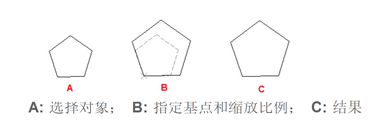
Zoom(z):放大或縮小當前圖形的顯示。雖然所有圖形的顯示大小發生變化,但是圖形實際的尺寸沒有變化,只是視圖縮放變化了。
2,拉伸:Stretch和Extrude
Stretch(S):拉伸選取的圖形對象,使其中一部分移動,同時維持與圖形其他部分的連結。這個功能比Extrude更常用。
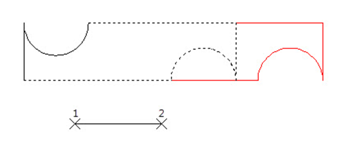
Extrude:以指定的路徑、高度值或傾斜角度拉伸選定的對象來創建三維實體或曲面。
3、用戶坐標系UCS和世界坐標系WCS
CAD虛擬了個三維空間,此三維空間要有一個基準,所以定義了個初始坐標系,就是世界坐標系WCS。用戶根據自己的需要,有時候要調整坐標系的旋轉角度、原點、位置、方向等,調整之后的坐標系為用戶坐標系:UCS。UCS可以自由定義,但是WCS始終不變。
4、 對象線寬和多段線線寬
對象線寬:所有對象都能設置線寬,對象線寬的值主要是用來進行打印的控制的,是按照毫米來設置的,設置0.4,表示為0.4mm,線寬列表寫明單位了。在模型空間以及布局空間內會顯示此線寬,但是顯示出來的線寬是示意性質的,即使在布局空間中按照頁面來設置顯示也一樣,與最終打印出來的線寬不完全相同。 圖形設置對象線寬,并不代表打印的時候會按這個線寬輸出,最后取決于打印樣式表(CTB或者STB)的設置,在打印樣式表設置:使用對象線寬,那么給對象設置的線寬才起作用。
多段線線寬:多段線線寬是按照實際的圖形單位來進行計算的,利用他可以繪制一些特殊的圖形,如箭頭,也能利用他控制圖形打印的線寬。 因為多段線線寬按圖形單位來設置,所有在打印的時候要考慮比例,如打印0.5毫米寬的線,那么打印比例要為1:100,在繪制多段線的時候要把寬度設置 為50。當設置多段線線寬太小,比如設置5,打印比例是100,計算的線寬為0.05,CAD會按照最小的線寬,通常為0.09打印。
若同時設置多段線線寬以及對象線寬,將用多段線線寬。
5、 打印比例、繪圖比例、視口比例
打印比例:1:1繪制的圖形的尺寸比較小或非常大,要縮小或者放大才能打印再紙張上,使用打印的時候需要設置打印比例。
繪圖比例:繪圖的時候將圖形按照一定的比例縮小或放大繪制。
視口比例:CAD提供布局空間,主要用來布圖打印。可以用視口來顯示模型空間繪制的圖形和設置相應的視口比例,在視口的外面套圖框,然后1:1打印輸出。
6、線型比例(當前對象縮放比例、全局比例因子、對象的線型比例)
當前對象縮放比例:這個比例會影響后面創建的所有圖形的線型比例,但是不會影響已畫好的所有圖形的線型比例。
全局比例因子:圖紙中全部圖形的線型比例會乘這個比例,例如這個比例設置100,某一條線的線型比例是3,那么實際的線型比例為300。若圖紙的尺寸非常小或非常大,要正常顯示及打印虛線,可以統一進行全局比例因子的調整。
對象的線型比例:每一個對象都有自己的線型比例,在屬性框中可以進行修改。
7、厚度(Thickness)和標高(Elevation)
Thickness:Ctrl+1打開屬性框,可以看見厚度是圖形的基本屬性。大多數二維圖形都能設置厚度,但是樣條線(spline)不能設置厚度。
Elevation:如果繪制的對象Z坐標不是零,說明當前視圖有標高。在不選擇任何圖形的情況下,Ctrl+1打開屬性框,看視圖的Z軸坐標。但是在屬性框內無法更改,可以輸入命令elevation修改標高。
推薦閱讀:CAD軟件
推薦閱讀:CAD下載
·數字化轉型正當時!中望+博超全國產電力行業解決方案助力行業創新發展2025-03-27
·中望隆迪落戶上海,開啟中國工業軟件產業升級新征程2025-03-25
·中望軟件2025經銷商大會圓滿召開,共繪工軟生態新藍圖2025-03-17
·中望CAx一體化技術研討會:助力四川工業,加速數字化轉型2024-09-20
·中望與江蘇省院達成戰略合作:以國產化方案助力建筑設計行業數字化升級2024-09-20
·中望在寧波舉辦CAx一體化技術研討會,助推浙江工業可持續創新2024-08-23
·聚焦區域發展獨特性,中望CAx一體化技術為貴州智能制造提供新動力2024-08-23
·ZWorld2024中望全球生態大會即將啟幕,誠邀您共襄盛舉2024-08-21
·玩趣3D:如何應用中望3D,快速設計基站天線傳動螺桿?2022-02-10
·趣玩3D:使用中望3D設計車頂帳篷,為戶外休閑增添新裝備2021-11-25
·現代與歷史的碰撞:阿根廷學生應用中望3D,技術重現達·芬奇“飛碟”坦克原型2021-09-26
·我的珠寶人生:西班牙設計師用中望3D設計華美珠寶2021-09-26
·9個小妙招,切換至中望CAD竟可以如此順暢快速 2021-09-06
·原來插頭是這樣設計的,看完你學會了嗎?2021-09-06
·玩趣3D:如何巧用中望3D 2022新功能,設計專屬相機?2021-08-10
·如何使用中望3D 2022的CAM方案加工塑膠模具2021-06-24
·CAD 中輸入的文字超過了邊框怎么辦2017-06-28
·CAD如何控制選項板的顯示2020-04-24
·CAD旋轉的快捷鍵2020-02-27
·CAD如何拉伸文字設置為三維的效果2019-08-20
·CAD中的圖層如何設置為可打印呢?2023-07-10
·CAD如何利用格式刷?2022-02-14
·CAD用圖案命令填充繪制剖面線2019-12-16
·CAD粘貼表格顯示#怎么辦2024-11-29














